在 Windows 11 上檢查 PC 正常運作時間的 4 種最佳方法

想檢查您的電腦正常運作時間嗎?如果是,這裡有 4 種方法來檢查 Windows 11 上電腦的正常運作時間。
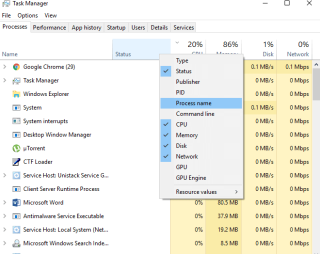
每當我們的 Windows 系統出現任何問題時,我們做的第一件事就是按下 Control+Shift+Escape 組合鍵——這就像一種我們無法控制的反射。我們總是傾向於首先運行 Windows 任務管理器,以查看問題是什麼或某個應用程序沒有響應的原因。然後我們檢查活動進程列表,右鍵單擊沒有響應的應用程序,然後立即點擊“結束任務”按鈕,使我們的系統恢復到運行狀態。這恰好是檢測和解決任何類型的應用程序問題的最簡單的非極客方法之一。但任務管理器能夠做的遠不止這些!

圖片來源:Windows 博客
Windows 任務管理器就像一個集中式中心,您可以在一個地方監控整個系統。從後台運行的正在進行的進程到 CPU 的健康狀態,Windows 任務管理器就像一個智能控制室,我們可以在其中深入監控系統的狀態。
正如他們所說,這裡有一些 Windows 任務管理器提示和技巧以及一些底層快捷方式,可幫助您掌握 Windows 最強大的工具。
進程選項卡

此外,這是我們啟動任務管理器後首先看到的內容。進程選項卡列出了所有活動的應用程序,可能還有系統上當前正在運行的所有其他程序。它主要顯示進程名稱、CPU 消耗、內存、磁盤和網絡。但是這裡有一個小技巧,您可以根據自己的喜好自定義這些選項。右鍵單擊列出所有這些選項的水龍頭欄,將彈出上下文菜單。從菜單中選擇選項,然後選擇要保留在“流程”選項卡中的其他列。
必讀:-
6 款適用於 Windows 的最佳任務計劃軟件想要在您的計算機上自動執行日常任務嗎?借助最好的任務調度程序應用程序來設置...
管理啟動問題
當您打開 Windows 系統時,是否需要永遠啟動?如果您的系統在顯示桌面之前花費了太多時間,您可以嘗試從 Windows 任務管理器修復啟動問題。通過點擊 Control+Shift+Esc 組合鍵啟動 Windows 任務管理器,然後切換到啟動選項卡。每次重啟設備時,您都會在此處看到啟動時加載的所有程序的列表。如果您發現某些程序或應用程序與您的使用無關,請選擇該應用程序並點擊屏幕右下角的“禁用”按鈕。
在從“啟動”選項卡禁用任何應用程序之前,請記住,因為將來您必須在想要使用時手動啟動該應用程序,並且 Windows 不會自動啟用該應用程序。
性能選項卡

乍一看,Windows 任務管理器的性能選項卡可能看起來很複雜,但事實並非如此。事實上,在這裡您可以監控整個系統,因為它列出了 CPU 運行狀況、內存、磁盤和網絡,這些在故障排除時證明是有用的。通過此選項卡,您可以很好地分析系統佔用的 CPU 和內存量,這可以幫助您找到問題的根源。
有時我們會向技術人員尋求在線幫助,對嗎?因此,以後每當您必須與任何人共享系統的當前狀態時,請打開“性能”選項卡,右鍵單擊並選擇“複製”以捕獲快照。通過共享此信息,可以真正簡化故障排除過程。
必讀:-
如何加速 Windows 7 PC:優化...您是否打算購買一台新電腦,因為舊電腦性能不佳?這是如何加快...
與其他網絡用戶聯繫

如果您使用的是聯網 PC,並且其他用戶也已連接,那麼您可以通過任務管理器與他們進行交互。您可以發送消息、發出警告或斷開它們與網絡的連接。現在連接到您 PC 的任何其他人都將列在任務管理器的“用戶選項卡”中。右鍵單擊任何用戶名,選擇“展開”以查看更詳細的活動進程列表。
有一些 Windows 任務管理器提示和技巧可以讓您充分利用這個功能強大的工具。這些有用的提示將幫助您掌握任務管理器,以便您可以深入分析您的系統。
想檢查您的電腦正常運作時間嗎?如果是,這裡有 4 種方法來檢查 Windows 11 上電腦的正常運作時間。
您的 Windows PC 是否會隨機從睡眠狀態中自行喚醒?以下是阻止此類行為的最佳方法。
在 Windows 11 中遇到此設定由管理員管理錯誤?嘗試這六種方法來解決問題。
聽過滑鼠加速嗎?查看它的含義、它如何影響您的裝置效能以及如何在 Windows 上停用它!
還在為 Windows 上不斷自動滾動的滑鼠而煩惱嗎?以下是一些值得您嘗試的可能修復方法。
想知道如何在 Windows 上更新 DirectX?以下是如何快速更新並確保一流的多媒體和遊戲體驗。
在 Windows 10 或 11 電腦上玩 Roblox 遊戲時遇到聲音問題?這是解決問題的方法。
無法刪除 Windows 11 電腦上的舊印表機?以下是一些有助於解決問題的故障排除提示。
想知道如何在 Windows 11 中啟用或停用智慧型應用程式控制?以下是此內建安全功能如何協助確保您的系統安全。
快速存取在 Windows 11 中不顯示最近開啟的檔案和資料夾?您可以採取以下措施來解決該問題。









